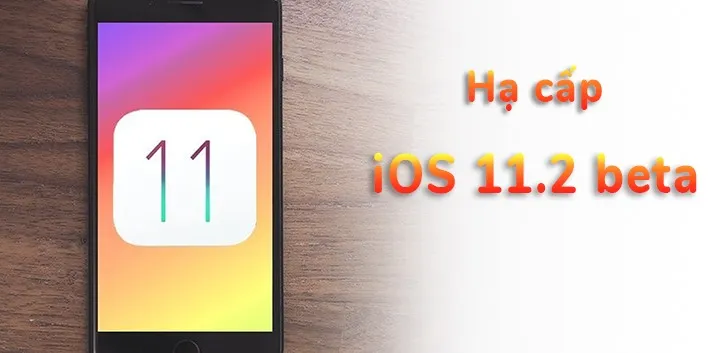Bạn là người luôn trải nghiệm những phiên bản mới của iOS, tuy nhiên nếu gặp quá nhiều lỗi và muốn hạ cấp phiên bản iOS trước đó thì bài viết sẽ hướng dẫn bạn
Bạn là người luôn muốn trải nghiệm những phiên bản mới của iOS, tuy nhiên nếu gặp quá nhiều lỗi và bạn muốn hạ cấp phiên bản iOS trước đó thì bài viết dưới đây sẽ hướng dẫn bạn.
Bạn đang đọc: Cách hạ cấp phiên bản iOS 11.2 beta xuống các bản iOS cũ nhưng không mất dữ liệu
Xem thêm: 5 điều cần biết về iOS 11.2: Bản cập nhật hứa hẹn sẽ mang sự ổn định trở lại trên iPhone!!

Với những phiên bản iOS gần đây, Apple đã đánh mất đi sự tinh tế và trau chuốt của mình khi các phiên bản iOS 11 ra mắt gặp rất nhiều lỗi. Điều này khiến người dùng nâng cấp lên các phiên bản mới muốn được trở về các phiên bản cũ hơn để tìm kiếm sự ổn định.
Nếu bạn cũng nằm trong số đó thì đừng lo lắng quá. Hiện tại Apple đã khóa đường hạ cấp về iOS 10.3.3 (ngoại trừ iPhone 6s vẫn về được), tuy nhiên các phiên bản iOS 11 cũ hơn như iOS 11.0.1 hay iOS 11.0.2… đều có thể hạ cấp được. Sau đây mình sẽ hướng dẫn chi tiết từng bước cho các bạn hạ cấp phiên bản iOS 11 cũ hơn mà không mất dữ liệu:
SAO LƯU DỮ LIỆU
Để đảm bảo dữ liệu cho chiếc iPhone của bạn, bạn nên tiến hành sao lưu để đảm bảo dữ liệu của bạn được bảo toàn. Mặc dù theo cách hướng dẫn sau sẽ không mất dữ liệu, tuy nhiên hãy tiến hành sao lưu để đảm bảo nhé.
Có 2 cách để sao lưu dữ liệu là: Sao lưu trên iCloud và sao lưu trên máy tính
- Nếu trên điện thoại, từ màn hình chính, bạn tiến hành vào Settings > iCloud > iCloud Backup > Back Up Now
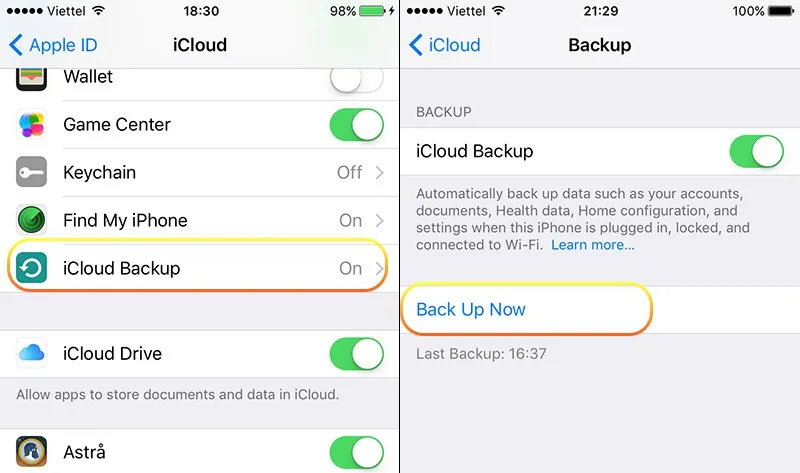
- Nếu trên máy tính, bạn tiến hành tải iTunes TẠI ĐÂY, nếu bạn chưa có. Vì chúng ta sẽ tiến hành sao lưu bằng iTunes. Tiếp đến, bạn cài đặt và khởi động iTunes > Chọn biểu tượng điện thoại để kết nối với iPhone > Chọn Back Up Now.
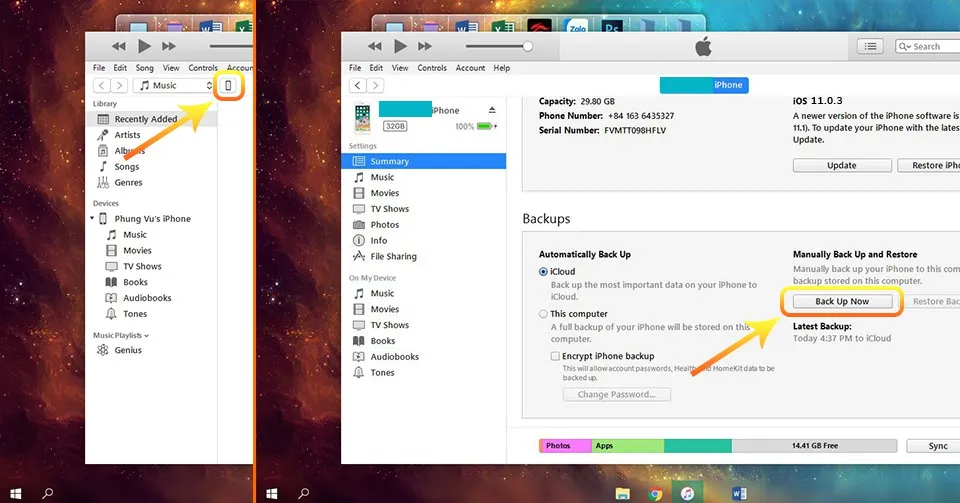
TIẾN HÀNH HẠ CẤP VỀ IOS 11
Các công đoạn hạ cấp đều làm trên máy tính.
Bước 1: Tải về bản iOS 11.0.x (x là phiên bản mà bạn muốn về như 11.0.1, 11.0.2…)
Các bạn tải về TẠI ĐÂY
Các bạn chọn lần lượt các bước: Choose a Product > Choose an iPhone > Choose a version > Download!. Nhớ chọn đúng điện thoại của mình nhé. Đối với các bạn dùng hàng chính hãng của Việt Nam, các bạn chọn vào bản Global.
Tìm hiểu thêm: Tuyệt chiêu ẩn Dynamic Island hoặc dấu chấm màu đỏ khi quay phim màn hình iPhone 14 Pro
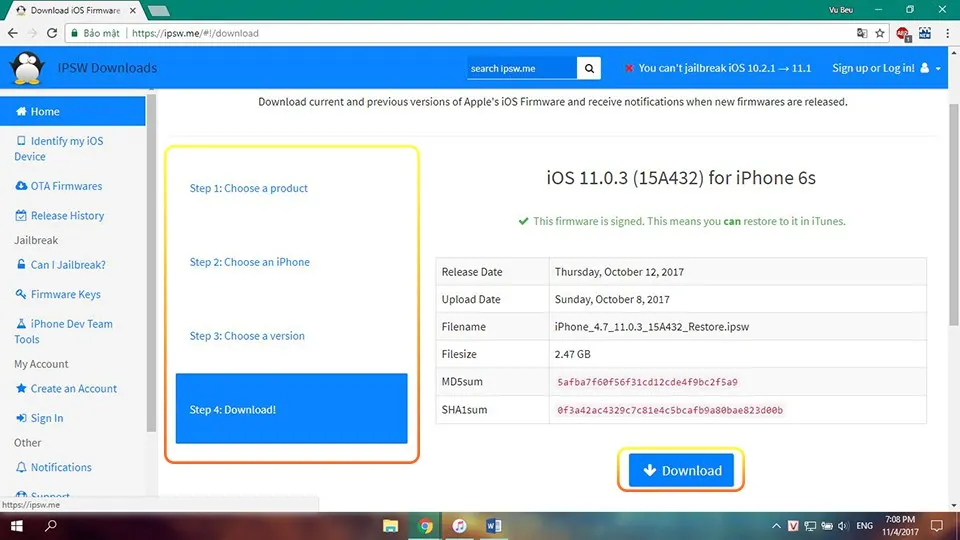
Bước 2: Tiến hành chọn bản Room vừa tải về
Mở phần mềm iTunes lên, sau đó tiến hành kết nối điện thoại vào máy tính qua cáp sạc. Chọn vào biểu tượng hình điện thoại.
Tiếp theo, nhấn giữ phím Shift trên bàn phím máy tính đồng thời click chuột vào kiểm tra cập nhật. Sau đó chọn bản Room iOS vừa tải về ở bước 1 > Chọn Open > Sau đó làm theo hướng dẫn của phần mềm.
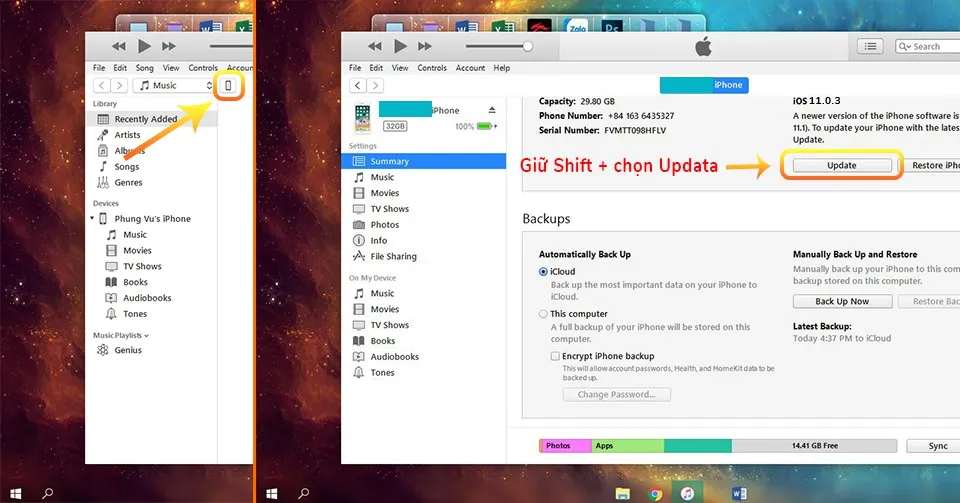
Bước 3: Kiểm tra phiên bản hiện tại
Để kiếm tra bạn vào Settings > Genarals > About. Ở mục Version bạn sẽ thấy được phiên bản mà mình đã hạ cấp.
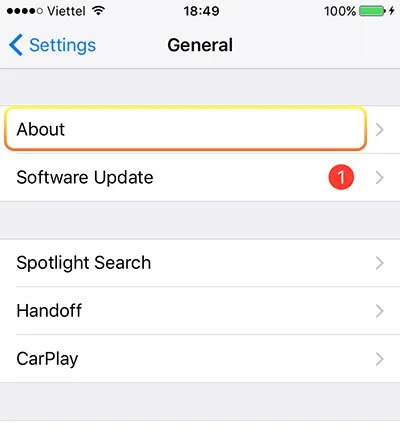
>>>>>Xem thêm: Phải làm gì để thiết lập IP tĩnh trong Windows 11?
Chỉ đơn giản với 3 bước bạn đã có thể hạ cấp phiên bản iOS một cách an toàn. Chúc các bạn thành công và chia sẻ cho bạn bè của mình nếu họ có nhu cầu nhé!
VuBeu